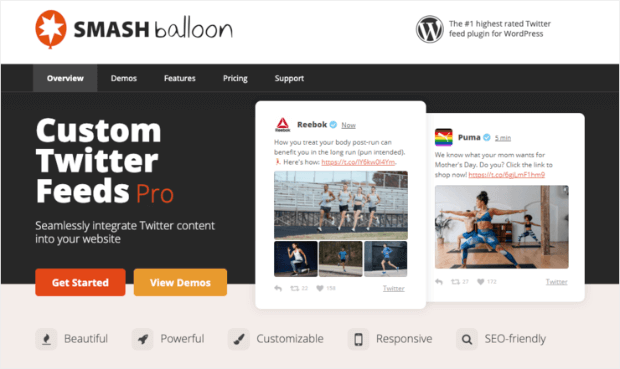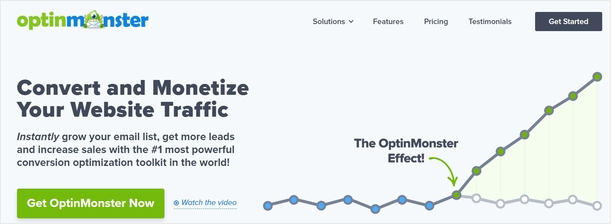Você deseja melhorar o engajamento adicionando tweets ao seu site?
Um feed do Twitter é a melhor maneira de fazer isso porque busca automaticamente seus tweets e os exibe em seu site. Isso mantém os visitantes engajados por mais tempo e obtém mais visibilidade para seu canal do Twitter.
Neste artigo, mostraremos a melhor maneira de adicionar um feed do Twitter ao seu site para melhorar a experiência do usuário (UX) e o envolvimento.
Por que adicionar um feed do Twitter ao seu site?
O Twitter é uma das plataformas de mídia social mais populares, com mais de 192 milhões de usuários ativos. É uma ferramenta poderosa para que sua empresa obtenha mais tráfego no site, construa uma base de clientes leais e divulgue sua marca.
Ao conectar o Twitter ao seu site, você pode fornecer aos usuários mais conteúdo para interagir. Isso aumenta a interação com sua marca e, ao mesmo tempo, obtém mais exposição para seu canal no Twitter.
Agora, a maneira melhor e mais fácil de divulgar seus tweets é por meio do feed do Twitter. Isso é automatizado, portanto, só precisa ser configurado uma vez e será executado por conta própria.
Além disso, adicionar um feed do Twitter ao seu site traz muitos benefícios. Por exemplo, você pode:
- Adicione conteúdo novo ao seu site regularmente, o que é ótimo para SEO
- Aumente seus seguidores no Twitter
- Mantenha os visitantes engajados por mais tempo, pois eles têm um conteúdo mais interessante para navegar
- Aumente a atividade nas redes sociais à medida que os visitantes podem gostar, retuitar e comentar
- E muito mais…
É fácil configurar um feed personalizado do Twitter e vamos mostrar como fazer isso em menos de 5 minutos (sem a necessidade de nenhuma habilidade técnica).
Adicionando um feed do Twitter a um site
A maneira mais fácil e rápida de adicionar um feed do Twitter ao WordPress é usando Feeds personalizados do Twitter de Smash Balloon:
Feeds personalizados do Twitter é sem dúvida o melhor plug-in de feed do Twitter para WordPress. Ele permite que você conecte perfeitamente seu site ao Twitter para exibir um feed automatizado de seus tweets.
Alguns destaques deste plug-in incluem:
- Fácil de configurar -Crie um belo feed do Twitter em menos de 5 minutos com apenas alguns cliques.
- Totalmente personalizável -Fácil de combinar o feed do Twitter com o tema e design de seu site. Você também pode escolher quais tweets mostrar em seu site com filtros.
- Design responsivo -Funciona em qualquer dispositivo, como laptop, desktop e celular.
- Otimizado para velocidade -Carrega rapidamente e não deixa seu site lento.
- Exibir ícones sociais -Adicione botões para curtir, retuitar e seguir, para que seus visitantes possam interagir com sua linha do tempo do Twitter enquanto estão em seu site.
Com os feeds personalizados do Twitter, você terá tudo de que precisa para criar um feed do Twitter bonito e envolvente.
Para obter mais informações sobre este plug-in, consulte nossa revisão do Smash Balloon .
Pronto para criar seu próprio feed do Twitter?
Para acompanhar este tutorial, certifique-se de inscreva-se para obter sua conta do Smash Balloon sem riscos .
Agora, vamos dar uma olhada passo a passo em como adicionar um feed do Twitter ao seu site WordPress.
Etapa 1: conecte sua conta do Twitter
A primeira coisa que você precisa fazer é instalar e ativar o Feed do Twitter personalizado em seu site WordPress.
Em seguida, no menu do WordPress, navegue até a página Feeds do Twitter »Licença .
Aqui, você pode inserir sua chave de licença para ativar o plug-in:
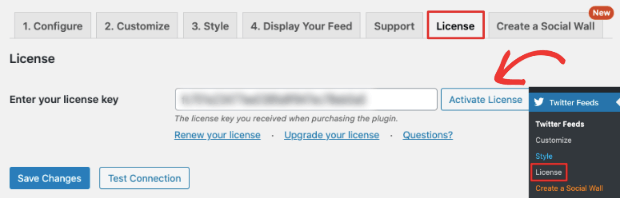
Você pode encontrar essas informações na seção Downloads de sua conta no site do Smash Balloon:
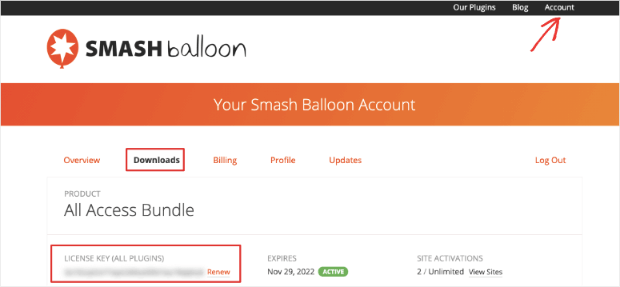
Assim que sua licença estiver ativa, abra a guia Configurar e você verá um grande botão azul que diz ‘Faça login no Twitter e obtenha meu token e segredo de acesso’:
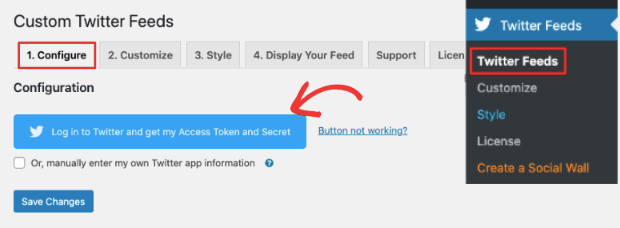
Ao clicar neste botão, você terá a opção de inserir seu nome de usuário e senha do Twitter. Quando você entrar, Smash Balloon pedirá permissão para ver seus tweets e informações de conta:
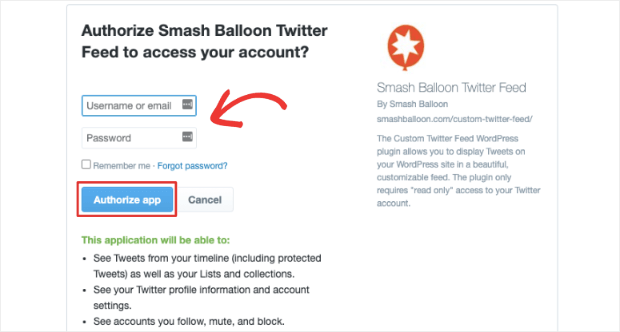
Ao conceder acesso, o Smash Balloon o levará de volta ao painel do WordPress. Agora, você verá que o plug-in preencheu automaticamente suas informações de token de acesso e segredo.
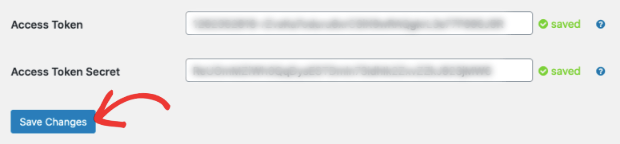
Tudo que você precisa fazer é clicar no botão ‘Salvar alterações’ para armazenar seus detalhes. Com isso, seu site é conectado com sucesso à sua conta do Twitter.
Etapa 2: Configure seu feed do Twitter
Agora que você conectou seu site ao Twitter, pode criar o feed do Twitter.
Para fazer isso, role para baixo na mesma página Configurar . Você verá as configurações de feed aqui.
Primeiro, você pode escolher o tipo de feed que deseja.
Por exemplo, você pode exibir toda a sua linha do tempo ou filtrar por hashtag, palavras de pesquisa, menções e listas. Smash Balloon também permite criar filtros mistos para que você possa adicionar mais de um tipo de regra aqui:
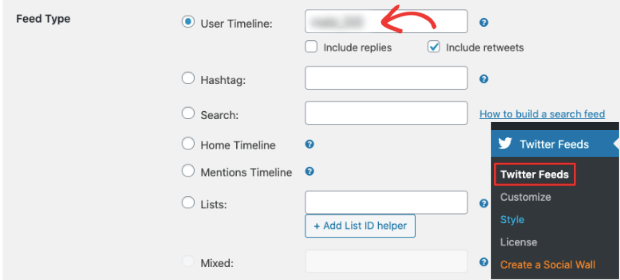
A seguir, você verá que, por padrão, o plug-in exibe 5 tweets no feed. Ele também verifica se há novos tweets a cada hora:
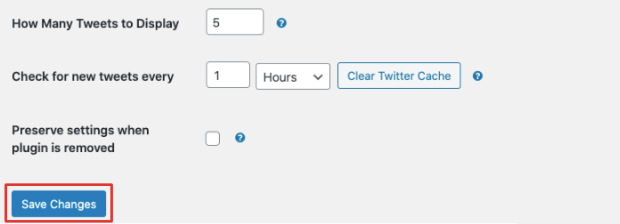
Você pode personalizar essas opções aumentando ou diminuindo os números aqui.
Quando terminar, clique no botão ‘Salvar alterações’ para armazenar suas configurações. Agora que seu feed está configurado, você pode personalizá-lo de acordo com sua preferência.
Etapa 3: personalize seu feed do Twitter
O plug-in de feeds personalizados do Twitter do Smash Balloon oferece controle total sobre a aparência e os detalhes exibidos no feed do Twitter.
Para personalizar seu feed, vá para a guia Personalizar . Aqui, você verá todas as opções de personalização disponíveis. Vamos guiá-lo pelas noções básicas para criar um belo feed do Twitter.
Primeiro, você pode alterar a altura e a largura do seu feed. Isso é útil para ajustar o feed de acordo com o tema do seu site:
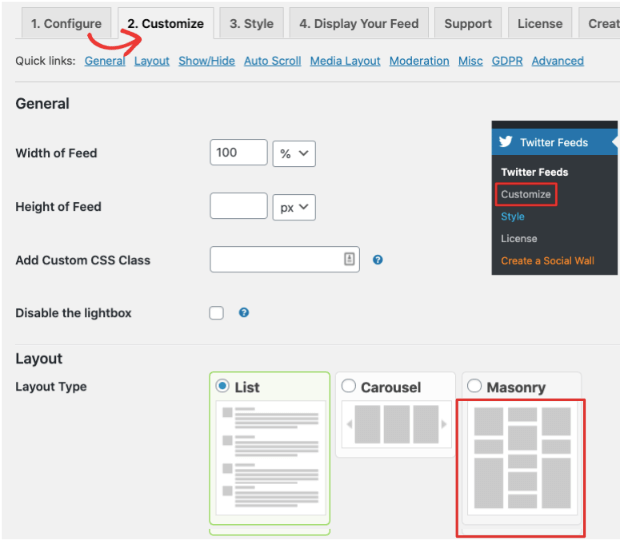
A seguir, você pode escolher um layout para o seu feed. Existem 3 opções aqui que incluem lista, grade de alvenaria ou carrossel.
Ao selecionar um layout, você terá mais opções de personalização para selecionar o número de colunas a serem exibidas em computadores e dispositivos móveis.
Depois disso, você pode rolar mais para baixo e verá uma lista de detalhes que pode escolher mostrar ou ocultar em seu feed. Isso inclui nome, imagem, texto retuitado, data, link e muito mais:
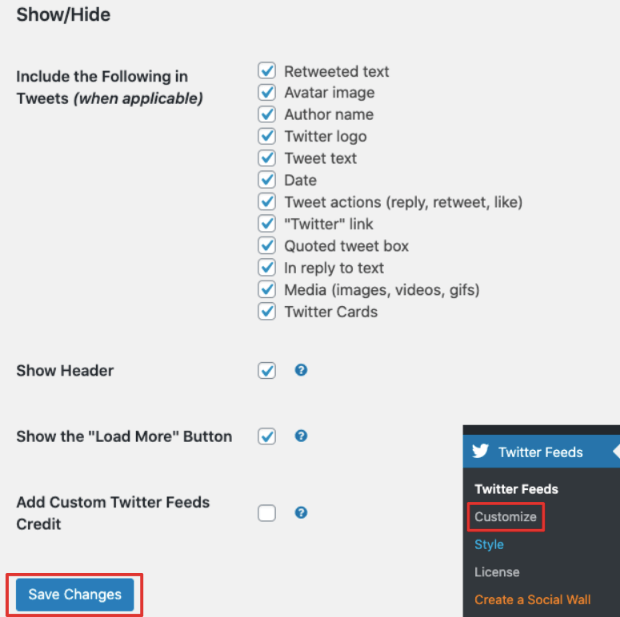
Para mostrar um detalhe, simplesmente marque a caixa de seleção ao lado dele. E para ocultar um detalhe, você precisará desmarcar a caixa.
Abaixo disso, existem opções de personalização mais avançadas.
Por padrão, as configurações recomendadas estão ativadas aqui, então sugerimos deixá-las como estão. Mas você pode explorá-los e alterá-los se sentir necessidade.
O Smash Balloon também tem opções personalizadas de CSS e Javascript para desenvolvedores.
Agora que seu feed do Twitter está personalizado, clique no botão ‘Salvar alterações’.
A seguir, existem algumas opções de estilo que você pode usar para personalizar ainda mais o seu feed. Alterne para a guia Estilo e você verá opções para alterar a cor do feed:
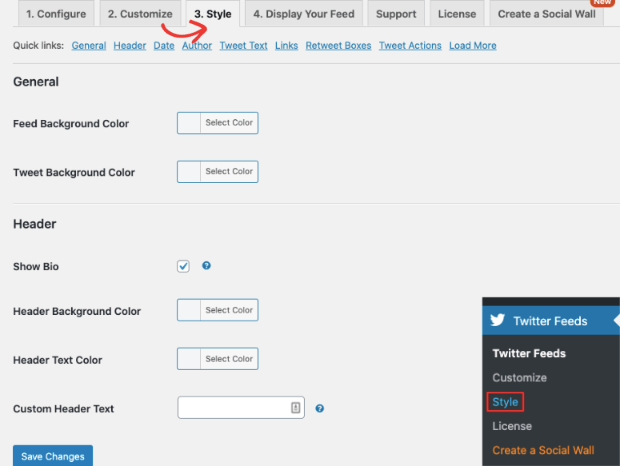
O plugin também permite que você altere o fuso horário, a data e o nome do autor. Depois de fazer as alterações de estilo, você está pronto para adicionar o feed ao seu site WordPress.
Etapa 4: incorpore feed do Twitter em seu site
Os feeds personalizados do Twitter permitem que você adicione seu feed do Twitter a qualquer página, postagem e barra lateral do WordPress. É um processo simples e leva apenas alguns segundos.
1. Adicione o feed do Twitter a postagens e páginas do WordPress
Você pode criar uma página dedicada para o seu feed do Twitter ou pode incorporá-la a uma existente. Você pode até exibi-lo em postagens de blog para melhorar o envolvimento e aumentar o tempo das sessões.
Para adicionar o feed do Twitter a uma nova página, navegue até Páginas »Adicionar novo para abrir o editor de página.
Agora, adicione um novo bloco e pesquise o widget Twitter Feed na coluna à esquerda.
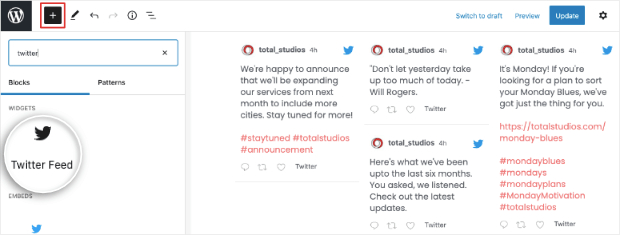
Quando você seleciona o widget, uma visualização do seu feed aparece automaticamente no editor de página.
Você pode visualizar a página para ver a aparência do feed personalizado do Twitter. Em seguida, publique sua página para disponibilizar o feed do Twitter em seu site.
Você pode usar as mesmas etapas para incorporar o feed nas postagens do blog e em outras páginas do seu site.
E caso você ainda esteja usando o editor clássico, basta colar o shortcode [custom-twitter-feeds] dentro de qualquer postagem ou página.
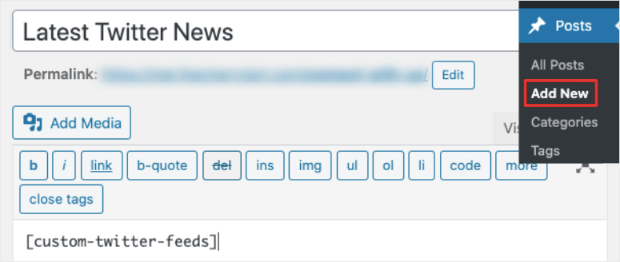
Ao visualizar ou publicar sua postagem, você verá o feed do Twitter em ação.
2. Adicione o feed do Twitter à barra lateral do WordPress
Ao incorporar um feed do Twitter em sua barra lateral, você terá um fluxo constante de novos conteúdos para os visitantes visualizarem em qualquer página que tenha uma barra lateral ativada.
Para adicionar o feed a uma barra lateral, vá para a página Aparência »Widgets . Em ‘Widgets disponíveis’, role para baixo para encontrar o widget Feeds personalizados do Twitter .
Arraste e solte-o na barra lateral do menu à direita:
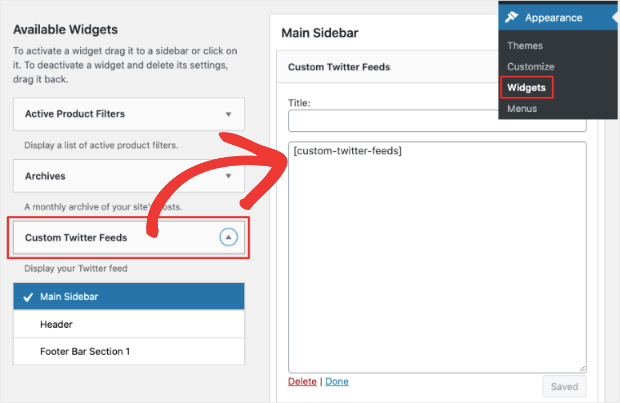
Você também pode adicionar um título se quiser, e é isso! Agora você pode visitar qualquer página do seu site que tenha uma barra lateral ativada e verá o feed personalizado do Twitter ao vivo no seu site.
Com isso, você adicionou com sucesso um feed do Twitter personalizado e automatizado ao seu site.
Aumente seus seguidores com um pop-up do Twitter
Agora que seu feed do Twitter está configurado, você também pode promover seu canal do Twitter em um pop-up para obter mais seguidores e engajamento.
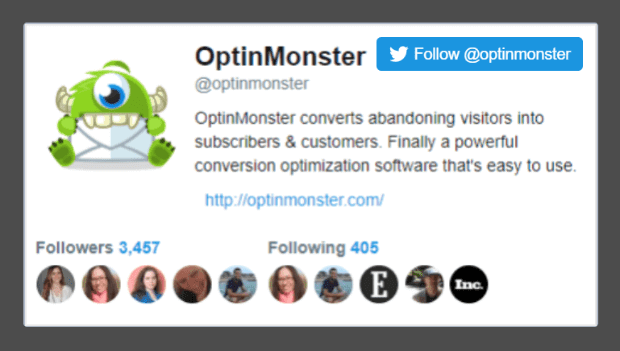
Esses pop-ups são simples, mas poderosos, e oferecem a oportunidade de converter o máximo de visitantes do site em seguidores do Twitter.
Você pode criar facilmente esses pop-ups com OptinMonster .
OptinMonster é uma ferramenta de marketing premium que permite criar pop-ups impressionantes, slides, barras flutuantes, rodas gamificadas e muito mais.
Você pode usá-lo para coletar leads, assinantes e seguidores em seu site. O OptinMonster vem com mais de 50 modelos e um construtor de arrastar e soltar para personalizar facilmente suas campanhas:
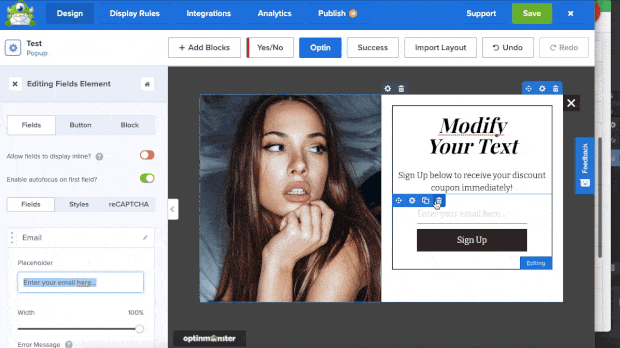
Ele também tem recursos de segmentação poderosos para exibir campanhas aos visitantes quando eles têm maior probabilidade de conversão:
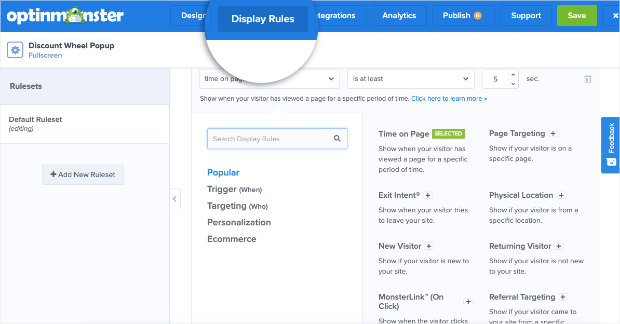
Por exemplo, você pode exibir o pop-up do Twitter quando alguém acabou de visualizar a página de feed do Twitter e está prestes a sair do seu site.
Você pode pedir que eles sigam você no Twitter para obter atualizações e mais conteúdo incrível.
Para criar um pop-up do Twitter com OptinMonster, siga nosso tutorial pop-up personalizado“ Siga-nos no Twitter ”.
Ele conduz você pelas etapas em detalhes. E você pode projetar e adicionar o pop-up ao seu site sem a necessidade de conhecimentos técnicos.
E isso é tudo por hoje!
Esperamos que você tenha achado este tutorial útil. Se você estiver procurando por mais maneiras de aproveitar a mídia social em seu site, confira:
- 8 melhores ferramentas de feed de mídia social para aumentar seguidores
- 33 ferramentas de marketing de mídia social que proporcionarão uma vantagem injusta
- Twitter para geração de leads: 19 Maneiras inteligentes de explodir sua lista
Essas postagens estão repletas de informações para ajudar a impulsionar sua mídia social e envolvimento com o site para que você possa expandir seus negócios.
A postagem Como adicionar um feed do Twitter personalizado impressionante para aumentar o envolvimento apareceu primeiro em OptinMonster .